Előfordult már, hogy olyan helyzetbe kerültél, amikor tévedésből töröltél fontos fájlokat a Linux rendszerből a parancssor segítségével? Ez mindenkivel megeshet! A rm a parancs elég könyörtelen tud lenni: ha valamit töröl, az végleg eltűnik.
A véletlen törlés visszaállításáról (külső hivatkozás)már volt szó, de nagy reményeket ne táplálj!
De ne aggódj! Van megoldás: gtrash! Ez a biztonságosabb és felhasználóbarátabb módja a fájlok törlésének Linux alatt, így nyugalmat biztosít a véletlen törlés ellen.
Hasonló funkciókat lehet elérni a terminálos munkában vele, mint a Kuka funkcióval a grafikus felületen.
A gtrash lényege
A gtrash kiemelkedik parancssori kukakezelőként, amely megfelel a FreeDesktop.org specifikációnak. Úgy tervezték, hogy helyettesítse a Linuxban használt hagyományos rm parancsot.
Azonban ellentétben rm-mel, amely véglegesen törli a fájlokat, gtrash biztonságosan áthelyezi őket a rendszer kukájába. Ez a megközelítés lehetővé teszi a fájlok egyszerű visszakeresését, visszaállítását.
Az eszközt Linux rendszerekre tervezték, de működik Mac-en is (bár nem használja a Mac rendszer kukáját). A Windows-felhasználók azonban nem használhatják, bár tökéletesen működik a Windows Subsystem for Linux 2-ben (WSL2).
Az egyik nagy előnye az intuitív szöveg alapú felhasználói felület. Az innovatív Bubbletea(külső hivatkozás) TUI keretrendszerrel építve kényelmes és modern felhasználói élményt biztosít, különösen fájlok visszaállítása során. Ami - bár sokan tagadják - fontos. Ha már használunk valamit, az legyen kényelmes és szép is. Plusz sok gépelést is levesz a vállunkról!
A felhasználók "élvezhetik" az olyan funkciókat, mint a növekményes keresés, több fájl egyidejű visszaállítása, valamint egy kényelmes elrendezés, amely elválasztja a kukába helyezett fájlokat a visszaállításra várótól.
De gtrash több, mint egy egyszerű szemetes eszköz; teljes mértékben megfelel a FreeDesktop.org specifikációnak, ami biztosítja a kompatibilitást és a szabványosítást. A speciális funkciók közé tartozik a címtárméret gyorsítótárazási támogatása, az együtt törölt fájlok visszaállítása és az egyszerű integráció más CLI-eszközökkel. A biztonság szintén prioritást élvez, a végleges törlés előtt megerősítést kér.
Hogyan működik a gtrash
A gtrash úgy működik a motorháztető alatt, mint a mv parancs, de még kifinomultabb. Rögzíti a metaadatokat, és meghatározott könyvtárakat használ a kukába helyezett fájlok tárolására, akár a fő, akár a külső fájlrendszerben. Ez a megközelítés hatékony fájlkezelést és visszaállítást tesz lehetővé. Illetve a szabványok betartásának nagy előnye, hogy nem saját kukát használ, így sima terminálos munkával is megtalálhatjuk a kukát és kezelhetjük az állományokat.
Telepítés
A gtrash telepítése könnyű. Ez csak egy fájl, egyetlen bináris fájl, amelyet le kell töltenie egy olyan eszközzel, mint a curl, majd hozzá kell adni a végrehajtható fájlok elérési útjához (pár szó a témáról(külső hivatkozás)). Hadd mutassam meg, hogyan kellene elvileg telepíteni:
curl -L "https://github.com/umlx5h/gtrash/releases/latest/download/gtrash_$(uname -s)_$(uname -m).tar.gz" | tar xz chmod a+x ./gtrash sudo mv ./gtrash /usr/local/bin/gtrash
Legalábbis ez a hivatalos megoldás, én picit másképp használom, mert csak a saját felhasználói terembe telepítettem, így a letöltés után a $HOME/bin-be került. Azaz a github(külső hivatkozás) oldalról leszedtem a leírásban szereplő aloldalról a legújabb verziót, kicsomagoltam és bemásoltam a könyvtárba. Így mozgatható az egész könyvtár tartalma egy áttelepítéskor.
Ha valami miatt nem futna, akkor adj neki megfelelő jogot.
Használat
Fájlok áthelyezése a kukába
A fájl kukába helyezése a leggyakrabban használt művelet gtrash parancsnál. Ehhez használjuk a „ put ” paramétert, majd a fájl nevét.
gtrash put minta.kit
Észre fogod venni, hogy ez a parancs nem ad látható kimenetet. Ha több fájlt szeretnél egyszerre a kukába helyezni, egyszerűen sorold fel egymás után a nevüket.
gtrash put minta.kit connect.py mount.sh
Értelemszerűen a reguláris (külső hivatkozás)kifejezéseket is használhatjuk.
Könyvtár áthelyezése a kukába
Könnyen elhelyezhetünk egy könyvtárat a kukába, hasonlóan a fenti fájlokhoz. A jó hír az, hogy a gtrash parancsot ilyenkor nem kell extra paraméterekkel használni, mint például az „ -r ”, amit általában a rm parancs elvár és én mindig elfelejtem megadni. Egyszerűen add meg a könyvtár nevét.
gtrash put minta/
Szemetes összefoglaló jelentés gtrash parancsnál
Az „ összefoglaló ” summary alparancs gyors áttekintést ad a kukáról, megmutatva a benne lévő elemek számát és teljes méretét.
gtrash summary
Amit érdemes tudni, hogy nem hoz létre saját kukát, így a hivatalos útvonalakon lévő összes kukát felsorolja. Hasznos ez a megoldás.
Sorolja fel a kukában lévő fájlokat
Használjuk a „ keresés ” find lehetőségét, hogy megnézd, mely fájlok vannak jelenleg a kukában. A parancs kimenetének „ Path ” oszlopa a fájl eredeti helyét mutatja, mielőtt a kukába került.
gtrash find
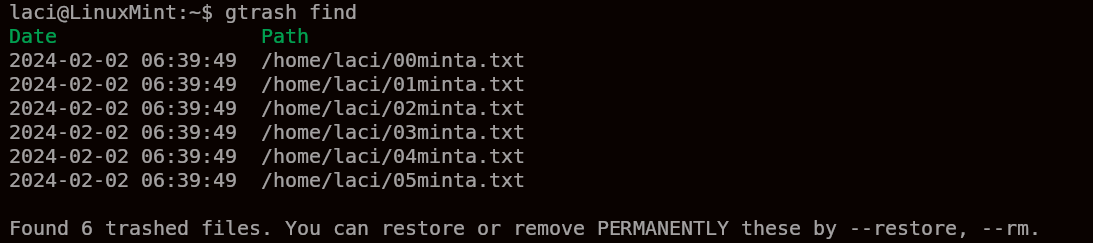
gtrash find kimenete
Fájlok keresése
A gtrash-nél a fájlok keresése a kukában gyerekjáték. Csak írd be a keresett fájlnév egy részét. Nincs szükség bonyolult helyettesítő karakterekre vagy reguláris kifejezésekre.
Keressünk például olyan fájlokat, amelyek a „minta” szó szerepel.
gtrash find minta
Fájlok visszaállítása TUI használatával
Két fő módja van a fájlok visszaállításának a gtrash segítségével: a szöveges felhasználói felület (TUI) vagy a parancssori mód használatával. Nézzük először a TUI módszert. A kezdéshez írd be a következő parancsot:
gtrash restore
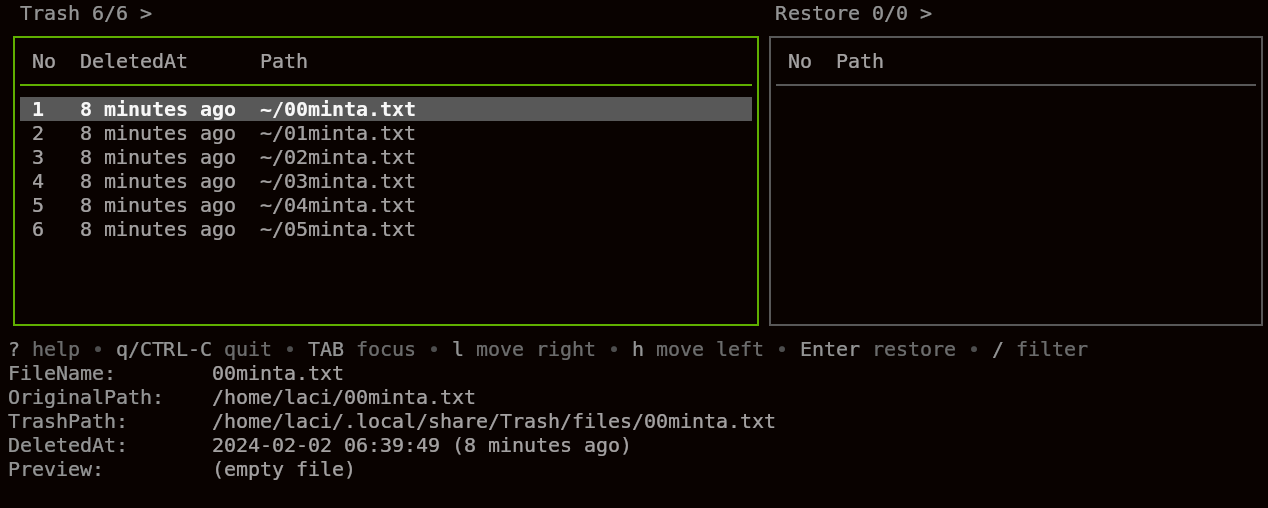
Látni fogjuk a TUI felületet az ábrán látható módon. A bal oldalon egy táblázat mutatja a kukában lévő összes fájlt. A jobb oldalon talál egy táblázatot, amely felsorolja a visszaállítani kívánt fájlokat.
Kell segítség? Csak nyomd meg a „ ? ” hogy teljes körű útmutatót kapj a kezelésről. A mozgás egyszerű: A navigációhoz használd a „ j ”, „ k ” vagy a nyílbillentyűket. A fájlok jobb oldali táblázatba helyezéséhez nyomd meg az „ l ” vagy a „ szóköz ” billentyűt.
Aki ismeri a Vimet: gtrash Vim-stílusú kulcskötéseket használ a kényelem érdekében. Ha gyorsan szeretnél valamit megtalálni, csak használd a „ / ” gombot a növekményes kereséshez.
A fájlok visszaállításához válaszd ki őket, és nyomjd meg az „ Enter ” gombot. Megjelenik a kiválasztott fájlok listája és egy megerősítést kérő üzenet. Erősítsd meg a műveletet az „y” gomb megnyomásával a visszaállítás folytatásához.
Az összes törölt fájl visszaállításához használd a „ restore-group ” alparancsot, amely ismét meghívja a TUI felületet, és megmutatja az egyes futtatások során törölt fájlokat.
gtrash restore-group
Ilyenkor gyorsan visszaállíthatod a kötegelten, egyszerre törölt állományokat. Hasznos lesz nekem, ha ezt a rendszert a ranger-be integrálom.
Fájlok visszaállítása a parancssor használatával
Fájlok visszaállításához a TUI használata nélkül. Használd a --restore opciót és a find kapcsolót, pontosan megadva a visszahozni kívánt fájlneveket.
gtrash find minta.kit --restore
Fájlok végleges törlése
Egy fájl végleges eltávolításához a kukából használd a gtrash find parancsot, írd be a fájl nevét, és adja hozzá az --rm karaktert a végéhez. Ne feledd, hogy ez a művelet nem vonható vissza, csakúgy, mint a rm parancsnál, így a fájlok a törlés után visszaállíthatatlanok lesznek.
gtrash find minta.kit --rm
A teljes kuka kiürítéséhez és minden benne lévő állománytól való megszabadulásához:
gtrash find --rm
Összefoglalva
Az rm parancs funkcióinak zökkenőmentes integrálásával a grafikus programoknál megszokott szemetes rendszer biztonsági hálójával a gtrash minimalizálja a véletlen fájltörlés kockázatát. Ezenkívül az eszköz felhasználóbarát TUI-ja javítja a felhasználói élményt, különösen a fájl-visszaállítás során.
Belefáradtál a többszöri gtrash karakterek beírásába? Könnyítsd meg életedet néhány praktikus alias beállításával.
alias g="gtrash" alias gp="gtrash put"
Ne feledd! Amikor szükséged van egy gyors útmutatóra az összes rendelkezésre álló parancsopcióhoz, használd a Linux Varázsos Erejét! Itt minden dokumentálva van.
A gtrash -h, gtrash put -h, stb. megadja az egymondatos leírást.
További részletekért keresd fel a projekt GitHub oldalát(külső hivatkozás).
Amit tudni kell: ez egy kézzel telepített progamocska. Így a rendszered frissítésekor nem fog frissülni. Azaz neked kell időnként felmenni az oldalukra és - ha van - az új verziót felrakni!
